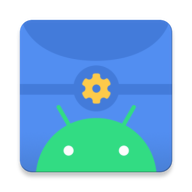
非常优秀
Scene工具箱是一款功能丰富的手机管理与自动化工具应用,专为Android用户设计。它提供了多种实用功能,如手机性能优化、系统清理、应用管理和自动化任务执行。用户可以通过设置触发条件,自动化执行各种操作,如定时清理缓存、调节亮度、切换网络模式等,提升手机使用效率。
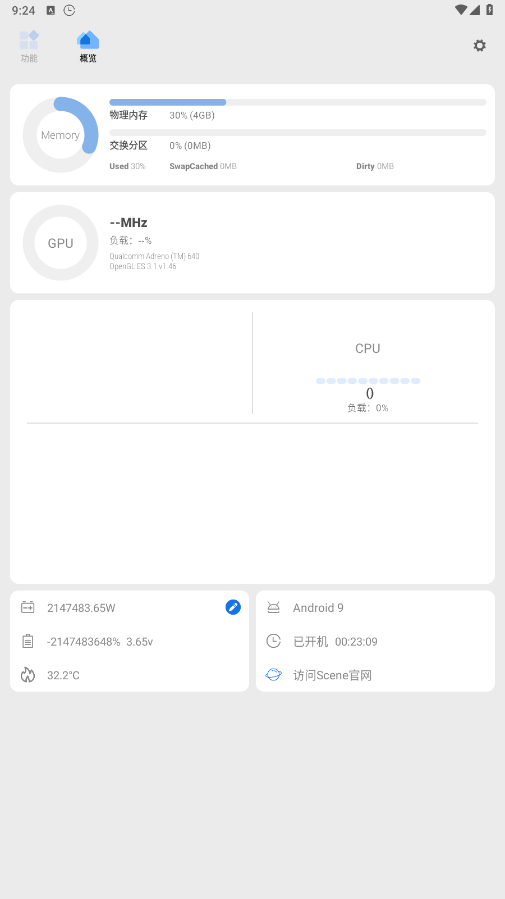
首先我们需要打开手机的开发者模式,在设置我的设备参数多次点击你的版本号信息
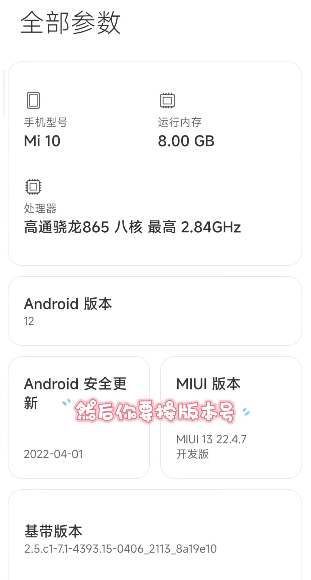
打开后开启无线调试
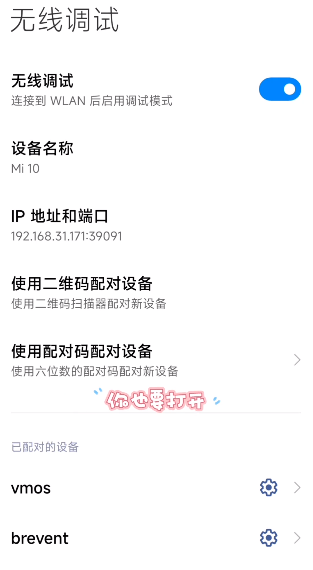
打开Scene,选择ADB模式会有一个代码复制
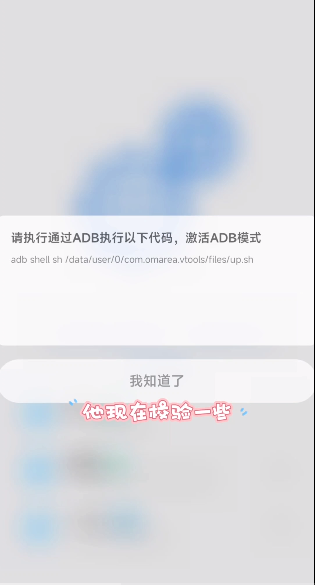
再下载安装一个黑阈app,打开选择无线调试端口
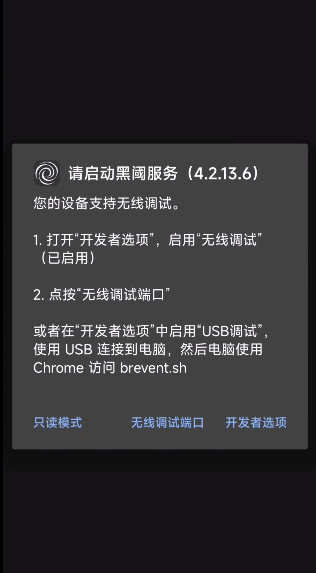
运行指令复制第3个步骤中的代码
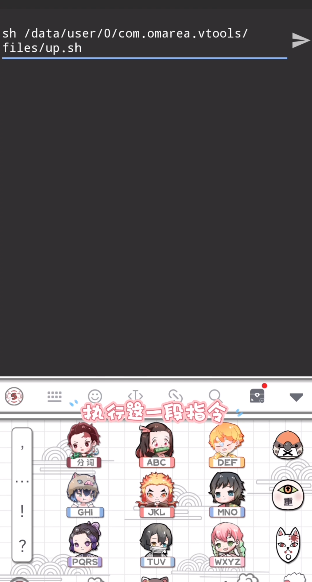
之后前往Scene使用ADB模式即可
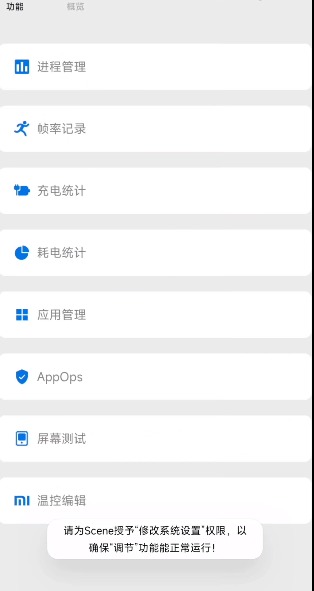
1、打开scene5软件,点击图中的“ADB模式”,在弹出的风险提示窗口中选择同意,接下来就能进入Scene5的主界面,看到各种软硬件信息了。
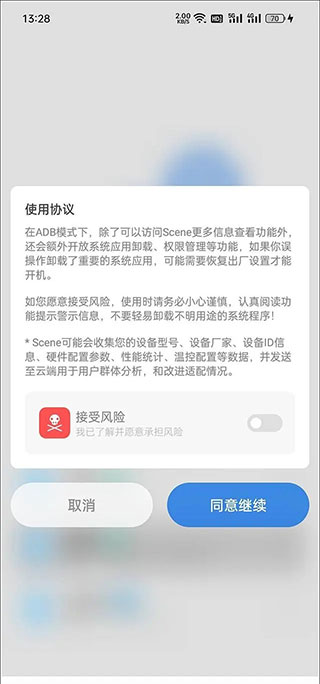
2、点击顶部的柱状图(对应监视器功能)图标,
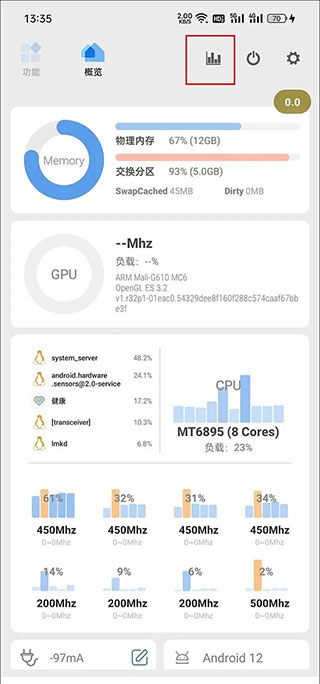
3、此时应该会弹出需要授予Scene5悬浮窗权限的提示,进入手机系统设置的权限管理,找到并开启Scene5的悬浮窗权限。
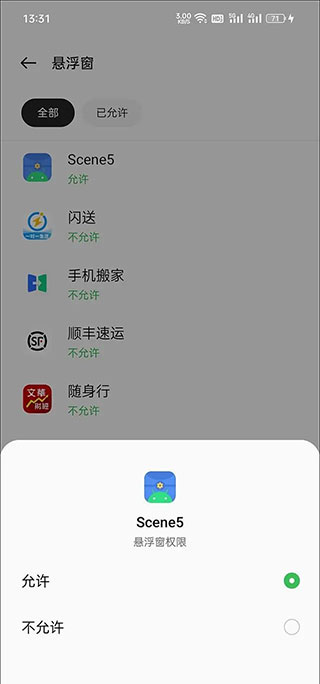
4、在监视器界面,我们可以看到很多监视功能,但如果你只是希望监测游戏帧率,选择“帧率记录器”一项即可,此时会在手机屏幕上出现一个显示当前帧数的半透明圆形悬浮按钮。
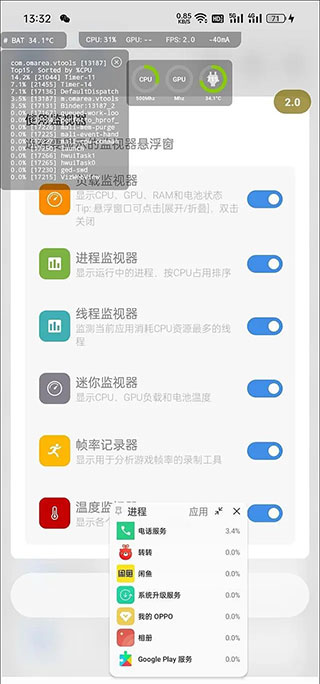
5、以《原神》为例,建议等跳过游戏读取,正式进入可操作的游戏画面后,再点击灰色的悬浮按钮,等它变红后就表示开始帧率录制了,等一局游戏结束(或你希望终止测试时)再次点击红色的悬浮按钮将变灰,代表停止录制帧率。
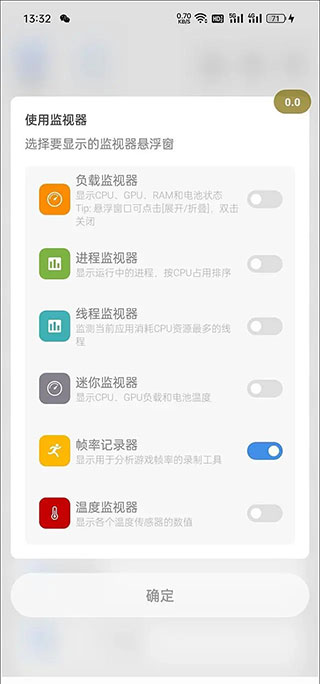
6、通过多任务窗口返回Scene5,切换到“功能→帧率记录”,就能看到之前所有的帧率录制任务,
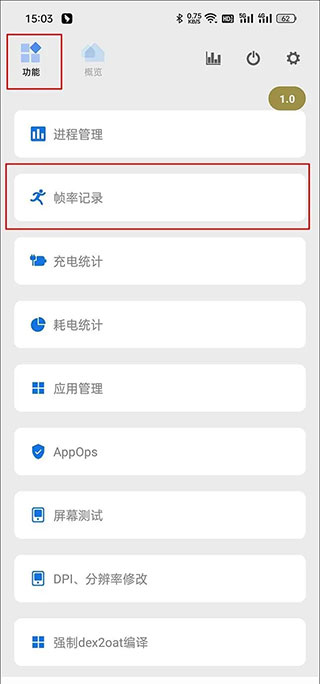
7、找到《原神》对应的任务,点击它就能看到丰富的监控信息了,包括MAX最大帧率、MIN最小帧率、AVG FPS平均帧率、VARIANCE帧速率差、≥45FPS流畅度、>46℃烫手警告、MAX最高温度和AVG平均温度,此外还更直观的帧率曲线,以及CPU占用率等曲线等。
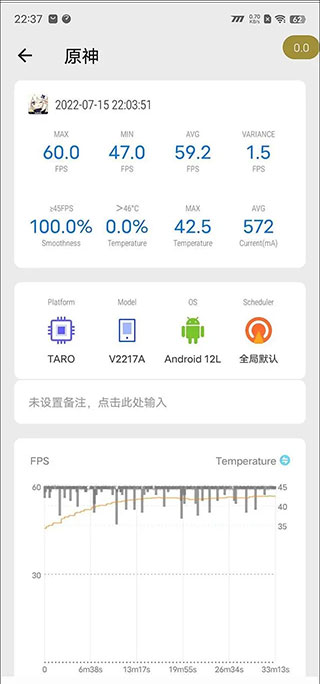
8、以上就是Scene5的使用教程,帧率监测的结果也不逊于性能狗太多吧?
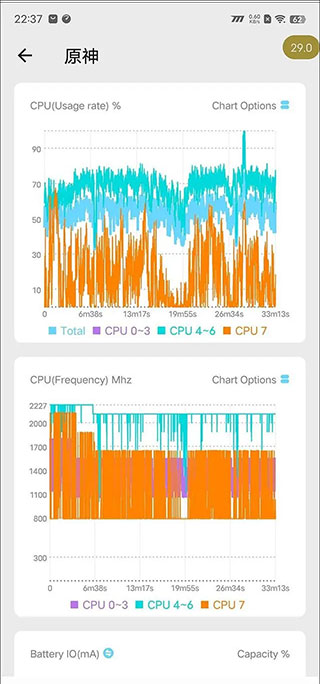
上一个::囧次元无广告版 1.6.1安卓版